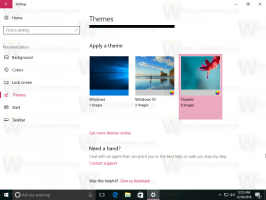Δημιουργήστε ένα αρχείο συγκεκριμένου μεγέθους στα Windows 10
Μερικές φορές χρειάζεται να δημιουργήσετε ένα αρχείο συγκεκριμένου μεγέθους για δοκιμαστικούς σκοπούς. Ενώ μπορείτε να προσπαθήσετε να δημιουργήσετε απλώς ένα αρχείο κειμένου με κάποια εφαρμογή όπως το Σημειωματάριο, είναι πολύ άβολο όταν χρειάζεται να δημιουργήσετε ένα τεράστιο αρχείο ή πολλά αρχεία ταυτόχρονα. Εδώ είναι μια καλύτερη λύση.

Τα Windows συνοδεύονται από ένα ειδικό εργαλείο κονσόλας, fsutil. Το Fsutil στοχεύει προχωρημένους χρήστες και διαχειριστές συστήματος. Μερικά που νομίζω ότι μπορεί να έχουν ενδιαφέρον συζητούνται. Εκτελεί εργασίες που σχετίζονται με τον πίνακα εκχώρησης αρχείων (FAT) και τα συστήματα αρχείων NTFS, όπως η διαχείριση σημείων εκ νέου ανάλυσης, η διαχείριση αραιών αρχείων ή η αποσυναρμολόγηση ενός τόμου. Εάν χρησιμοποιείται χωρίς παραμέτρους, το Fsutil εμφανίζει μια λίστα υποστηριζόμενων υποεντολών. Το εργαλείο είναι διαθέσιμο στα Windows ξεκινώντας από τα Windows XP.
Διαφήμιση
Πρέπει να είστε συνδεδεμένοι ως διαχειριστής ή μέλος της ομάδας Administrators για να χρησιμοποιήσετε το Fsutil. Μπορεί να χρειαστεί να ενεργοποιήστε τη δυνατότητα WSL για να αποκτήσετε πλήρη λειτουργικότητα fsutil.
Μία από τις παραμέτρους fsutil είναι το "file". Περιέχει ένα σύνολο υποεντολών που μπορούν να χρησιμοποιηθούν για την εύρεση ενός αρχείου με βάση το όνομα χρήστη (εάν είναι ενεργοποιημένα τα ποσοστά δίσκου), για το ερώτημα που έχει εκχωρηθεί εύρη για ένα αρχείο, για να ορίσετε το σύντομο όνομα ενός αρχείου, να ορίσετε το έγκυρο μήκος δεδομένων ενός αρχείου, να ορίσετε μηδενικά δεδομένα για ένα αρχείο, να δημιουργήσετε ένα νέο αρχείο.
Στην περίπτωσή μας, πρέπει να χρησιμοποιήσουμε την εφαρμογή fsutil ως εξής.
Για να δημιουργήσετε ένα αρχείο συγκεκριμένου μεγέθους στα Windows 10, κάντε το εξής.
- Ανοίξτε ένα ανυψωμένη γραμμή εντολών.
- Πληκτρολογήστε ή αντιγράψτε-επικολλήστε την ακόλουθη εντολή:
fsutil αρχείο δημιουργίας νέο
- Αντικαταστήστε το
τμήμα με το πραγματικό όνομα αρχείου. - Υποκατάστατο
με το επιθυμητό μέγεθος αρχείου σε BYTES.
Η ακόλουθη εντολή θα δημιουργήσει το αρχείο winaero.bin με μέγεθος 4 kilobyte κάτω από τη θέση c:\data.
Το αρχείο fsutil δημιούργησε νέο c:\data\winaero.bin 4096

Συμβουλή: Μην ξεχάσετε να τυλίξετε τη διαδρομή προς το αρχείο σας με εισαγωγικά, εάν περιέχει κενά.
Δείτε τα παρακάτω άρθρα για να μάθετε περισσότερα σχετικά με το πώς μπορείτε να χρησιμοποιήσετε την εφαρμογή fsutil:
- Ενεργοποιήστε τη λειτουργία διάκρισης πεζών-κεφαλαίων για φακέλους στα Windows 10
- Πώς να ενεργοποιήσετε το TRIM για SSD στα Windows 10
- Όλα όσα πρέπει να γνωρίζετε για τους συμβολικούς συνδέσμους στα Windows 10
- Πώς να δείτε εάν το TRIM είναι ενεργοποιημένο για SSD στα Windows 10